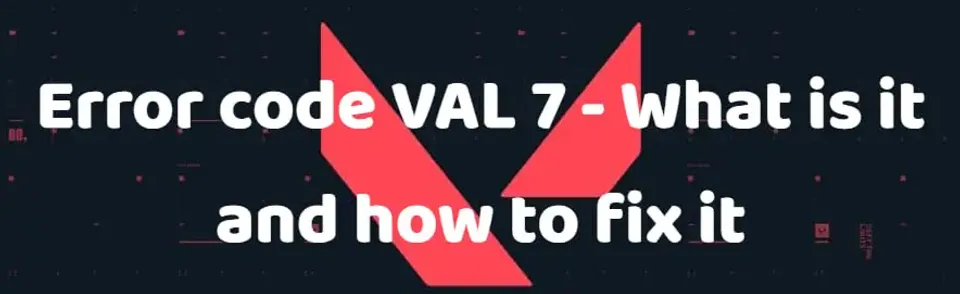
Valorantがリリースされてからある程度の時間が経過していますが、プレイヤーが遭遇するエラーの数は減少するどころか増加し続けています。このエラー増加は、Windows 11の新バージョンがその一因です。この新バージョンはRiotのシューティングゲームと時々競合します。そのため、私たちは読者に、Valorantにログインする際に発生する様々なエラーとその修正方法をお知らせし続けています。今回は、Bo3編集部がエラーコードVAL 7とは何か、そしてその解決方法を説明する資料を用意しました。
エラーの原因

Riot Gamesの公式サイトによれば、VAL 7はプレイヤーのクライアントがサービスセッションに接続できなかったことを意味します。このエラーはアカウントが禁止されている場合にも発生する可能性があると記載されています。ただし、慌てる必要はありません。アカウントの禁止以外にも、Riotのサーバーまたはプレイヤー側の問題が原因で発生することがあります。VAL 7エラーの最も一般的な原因は以下の通りです:
- Valorantサーバーの問題
- Vanguardアンチチートの不適切な機能
- インターネット接続の問題
- Valorantアカウントの禁止
VAL 7エラーコードの主な原因がわかったところで、それを解決する方法を探りましょう。
Riot Gamesサーバーのステータスを確認
エラーに遭遇したら最初にすべきことは、Valorantのサーバーに問題がないか確認することです。多くのエラーはサーバーの問題によって発生し、この手順はトラブルシューティング方法の中で最も簡単です。サーバーのステータスを確認するには、Riotの公式ウェブサイトにアクセスし、Valorantを選び、プレイしているサーバーと言語を選びます。

その後、現在のサーバーステータスと検出されたエラーを確認できます。エラーが見つからない場合は、上のスクリーンショットで示されているようなメッセージが表示されます。なお、ValorantだけでなくLeague of LegendsやWild Riftなど他のRiotプロジェクトのサーバーも確認できます。このようにして、まだこのサイトやサーバーステータスの確認方法を知らない友人を助けることができます。

Vanguardを再インストールし、VGSのステータスを確認
VAL 7エラーコードを解決するための次のステップは、Vanguardアンチチートに関連しています。Vanguardは、ゲームプレイ前後にプレイヤーをチェックし、サードパーティのソフトウェアやチーターを検出してブロックします。Vanguardが正常に機能することが、ゲームに入るために不可欠であり、それに問題があると多くのエラーが発生します。Vanguardが正常に動作しているかどうかを直接確認することはできませんが、再インストールすることができます。これを行うには、隠しアイコンパネルでVanguardのアイコンを見つけ、右クリックして「その他」のセクションから「Vanguardをアンインストール」を選びます。

再インストールするには、PCを再起動し、Riotクライアントを再度開きます。Valorantは更新を開始しますが、実際にはVanguardを再インストールします。エラーが消えた場合、問題はアンチチートにありました。それでも問題が解決しない場合は、次のステップに進んでください。
VGSサービスを有効化
この手順はVanguardの保護の一部であり、VGSプロセスが不可欠です。このプロセスがないと、Riotのアンチチートが正しく機能せず、ValorantエラーコードVAL 7を引き起こす可能性があります。VGSプロセスを有効にするには、次の手順を遵循します:
- Win + Rキーを押してシステムウィンドウを開きます。
- "services.msc"と入力し、OKまたはEnterを押します。
- 次のウィンドウで、アルファベット順で下部付近にあるVGSエントリを見つけます。
- 設定を開き、「サービスの状態」を見つけ、「開始」を押します。設定を保存し、再度OKを押します。

また、「スタートアップの種類」を「手動」から「自動」に変更することで、Valorantを起動するたびに自動的にVGSプロセスを開始することもできます。
インターネット接続を確認
エラーはインターネット接続の問題が原因で発生することもありますが、これは例外的なケースです。いくつかの簡単なステップを試すことをお勧めします。まず、さまざまなオンラインサービスを使用してインターネット速度を確認します。接続速度が正常であれば、ルーターを再起動します。シンプルですが、この操作がしばしば役立ち、多くのプレイヤーがルーターを再起動することでVAL 7エラーが解決したと報告しています。
詳しくはこちら: ValorantエラーVAN 81とは何か、そしてそれを修正する方法

Riot Gamesサポートに連絡
このエラーを修正する最後の手段は、Riot Gamesサポートに問い合わせることです。まず、アカウントが禁止されているかどうかを確認できます。これがVAL 7エラーの原因の一つです。禁止に関するメールを受け取っていない場合は、サポートに連絡し、アカウントの状態と禁止の理由を確認してもらいましょう。アカウントが禁止されていないにもかかわらず、リストされた方法を試しても問題が解決しない場合は、サポート担当者に必ず知らせてください。Valorantやそのエラーに詳しい彼らは、問題を解決する手助けをしてくれる可能性が高いです。公式ウェブサイトで、さまざまな問題の解決策やサーバーステータスなどを見つけることができます。必要な回答が見つからなければ、ページをスクロールして追加情報を探してください。

結論
この記事を読んで、エラーコードVAL 7が発生する理由とその修正方法を学んだことと思います。これらは最も一般的な解決策で、ほとんどの場合で効果があるはずです。これらの方法がどれもうまくいかない場合は、Riot Gamesサポートに連絡する必要があります。
よくある質問
エラーコードVAL 7とは何ですか?
エラーコードVAL 7は、Vanguardの問題やアカウントの禁止、またはその他の理由で発生する可能性のあるValorantのエラーの一つです。
エラーコードVAL 7を修正するにはどうすればよいですか?
このエラーの修正は非常に簡単です。主要な方法は上記の資料に記載されています。しかし、これらが効果がない場合は、Riotサポートに連絡してください。
コメント
今後の注目試合
最新のトップ記事







まだコメントはありません!最初に反応しましょう